实验1 静态路由实验
静态路由配置实验报告

配置静态路由一、实验目的1掌握静态路由的配置方法;2验证静态路由的配置结果,加深对路由概念的理解;二、实验设备1路由器、计算机、交换机分别2台2console线2根,直通线若干根三、实验过程和主要步骤1在纸上或者头脑里面,想好拓扑图,如图1;图1拓扑图2按照图1所示连接好网络,并分别将两个路由器跟计算机用console线连接;表1设备参数设定3想好IP和网关,如表1;并设置好计算机和路由器的IP参数;注意:iPC机的IP和网关参数设置是在本地连接属性Internet协议的属性ii路由器端口IP配置后要记得noshutdowniiiIP配置完后,最好要用ping命令测试一下,这里测试只看看PC是否能ping通网关,不做两个网络间的测试4设置静态路由路由器R1的设置静态路由命令:iproute路由器R2的设置默认路由命令:iproute注意:i配置静态路由的命令常用格式:iproute目的网络子网掩码下一跳路由器的IPii默认路由是一种特殊的静态路由;如果不清楚从源站到达目的站的路由,或者匹配路由表中所有显示的表项,路由器将把数据包按默认路由转发;iii当iproute…,出现“Defaultgatewayisnotset…..ICMPredirectcacheisempty”时,原因是:IP 路由被禁用,解决办法:configiprouting5查看静态路由表命令:showiproute6用ping命令进行测试,7结束实验后,为了不影响以后实验,最好清除路由器的静态路由命令如下:confignoiproute目的网络子网掩码下一跳路由器的IP注意:这里的目的网络、子网掩码和下一跳路由器的IP要跟之前你配置的路由一样;四、感受和体会遇到问题,首先是自己想想看,再是百度搜索看看,最后才问老师;特别是百度搜索,有时候不单单能找到自己要多答案,而且有时候能了解更多的知识;这次实验开始最好是自己在纸上画好拓扑图,再写好静态的IP,最后才上机连线配置IP;。
实验一 静态ECMP和浮动静态路由配置
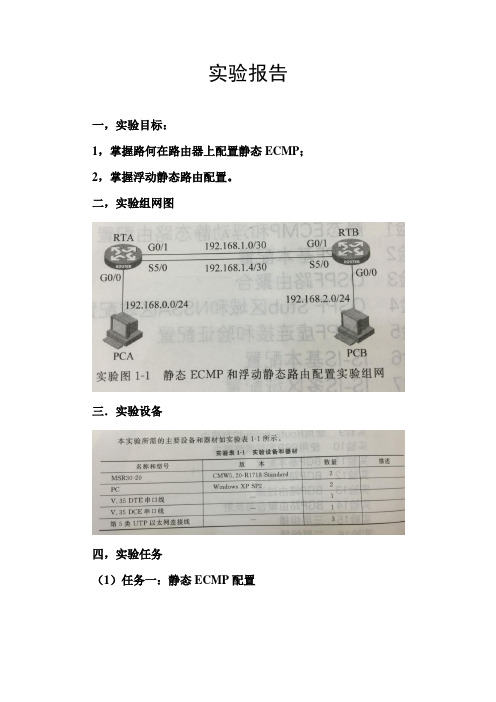
实验报告
一,实验目标:
1,掌握路何在路由器上配置静态ECMP;2,掌握浮动静态路由配置。
二,实验组网图
三.实验设备
四,实验任务
(1)任务一:静态ECMP配置
(2)任务二:浮动静态路由配置
五,实验总结
在实验原理图可以看出实验一是一个简单的配置静态路由实验,由管理员手工配置,无开销,适合简单的扩普结构网络,合理配置可以减少路由表选项数量,节省路由表空间,加快路由匹配速度,缺点是无法根据网络扩扑变化而改变,网络故障必须由管理员去维护。
实验二则是配置浮动静态路由,适合于备份链路是低宽带链路的场合,当备份链路是较高宽带链路的场合时,则用动态路由来备份另
一动态路由。
静态路由实验内容
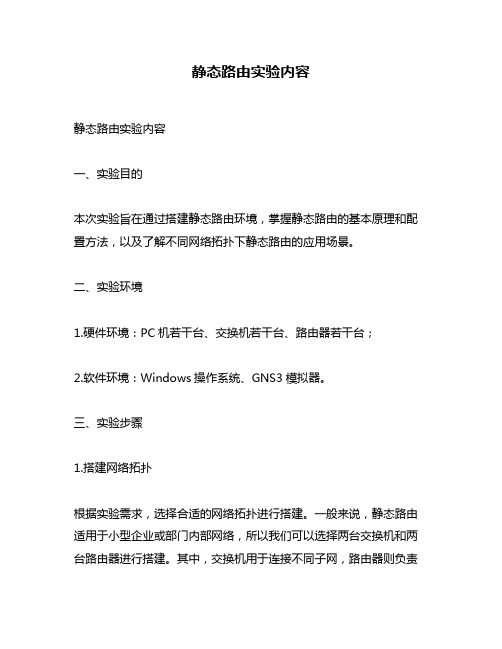
静态路由实验内容静态路由实验内容一、实验目的本次实验旨在通过搭建静态路由环境,掌握静态路由的基本原理和配置方法,以及了解不同网络拓扑下静态路由的应用场景。
二、实验环境1.硬件环境:PC机若干台、交换机若干台、路由器若干台;2.软件环境:Windows操作系统、GNS3模拟器。
三、实验步骤1.搭建网络拓扑根据实验需求,选择合适的网络拓扑进行搭建。
一般来说,静态路由适用于小型企业或部门内部网络,所以我们可以选择两台交换机和两台路由器进行搭建。
其中,交换机用于连接不同子网,路由器则负责子网之间的数据转发。
2.配置IP地址在搭建好网络拓扑后,需要为每个设备配置IP地址。
具体操作步骤如下:(1)进入交换机或路由器的命令行界面;(2)输入“enable”命令进入特权模式;(3)输入“configure terminal”命令进入全局配置模式;(4)输入“interface 端口号”命令进入相应接口的配置模式;(5)输入“ip address IP地址子网掩码”命令设置IP地址和子网掩码;(6)输入“no shutdown”命令开启接口。
3.配置静态路由在完成IP地址的配置后,需要为路由器配置静态路由。
具体操作步骤如下:(1)进入路由器的命令行界面;(2)输入“enable”命令进入特权模式;(3)输入“configure terminal”命令进入全局配置模式;(4)输入“ip route 目标网络子网掩码下一跳地址”命令设置静态路由信息。
4.测试网络连通性在完成静态路由的配置后,需要进行网络连通性测试。
具体操作步骤如下:(1)在PC机上打开CMD命令行界面;(2)输入“ping 目标IP地址”命令测试是否能够ping通目标主机。
四、实验注意事项1.在搭建网络拓扑时,需要保证每个设备之间的连接正确无误,否则可能会导致网络不稳定或无法正常工作。
2.在配置IP地址和静态路由时,需要注意各个参数的正确性和一致性,否则也会导致网络不稳定或无法正常工作。
静态路由组网实验
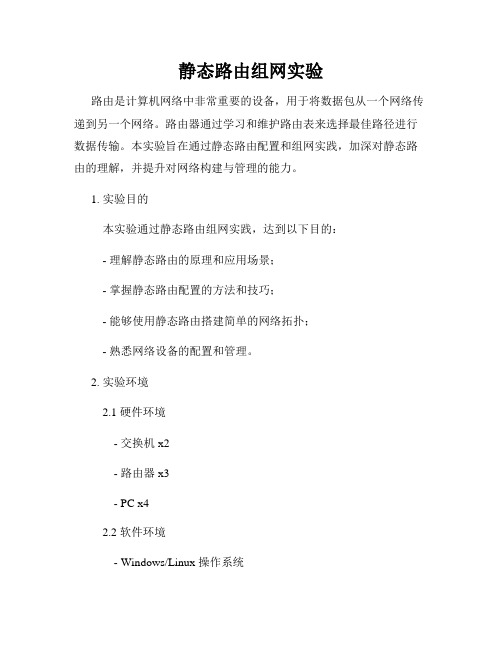
静态路由组网实验路由是计算机网络中非常重要的设备,用于将数据包从一个网络传递到另一个网络。
路由器通过学习和维护路由表来选择最佳路径进行数据传输。
本实验旨在通过静态路由配置和组网实践,加深对静态路由的理解,并提升对网络构建与管理的能力。
1. 实验目的本实验通过静态路由组网实践,达到以下目的:- 理解静态路由的原理和应用场景;- 掌握静态路由配置的方法和技巧;- 能够使用静态路由搭建简单的网络拓扑;- 熟悉网络设备的配置和管理。
2. 实验环境2.1 硬件环境- 交换机 x2- 路由器 x3- PC x42.2 软件环境- Windows/Linux 操作系统- 网络模拟器(如Cisco Packet Tracer)3. 实验步骤3.1 搭建实验拓扑根据给定的硬件环境,使用网络模拟器或实体设备搭建实验拓扑。
拓扑结构如下:+----[交换机]----+| |+---[路由器1]----+---[路由器2]---+| | |[PC1]--+---[路由器3]--+---[PC3]-----[PC4]---+| |+---[PC2]---+3.2 配置IP地址分别配置实验拓扑中的各个网络设备的IP地址。
根据拓扑图中的连接关系,为每个接口分配合适的IP地址和子网掩码。
3.3 配置静态路由在三台路由器中分别配置静态路由。
通过命令行界面或图形化界面进入路由器的配置模式,依次配置每个路由器的静态路由表。
示例配置步骤(以路由器1为例):- 进入路由器1的配置模式:enable -> configure terminal- 配置静态路由:ip route 目标网络子网掩码下一跳地址- 保存配置:end -> write配置静态路由时,需要根据实际网络情况选择最佳的下一跳地址,确保数据包能够正确转发到目标网络。
3.4 测试网络连通性在PC1、PC3和PC4上进行网络连通性测试。
通过ping命令或其他网络测试工具,检查各个设备是否能够互相通信。
华为静态路由实验1

华为静态路由实验
一、实验拓扑
二、实验要求
1.按照上图,用eNSP模拟器连接好设备及PC;
2.自己规划IP地址划分,配置每台PC机的IP地址信息及路由器接口信息;
3.在路由器上配置静态路由,实现全网互通,任何一个PC可以ping通任意一个IP
地址;
4.要求配置路由器,保证每台路由器都可以被远程登录管理,用户名统一用admin,
密码用huawei;
5.使用抓包软件,对telnet数据包进行抓包分析;
6.结合实验现象,利用7层通信模型,分析PC之间的通信过程;
7 ↓↑7
6 ↓↑6
5 ↓↑5
4 ↓↑4
3(加密)↓↑3(解密)
2(加密)↓↑2(解密)
1(加密)↓→→→→↑1(解密)
三、思考题
如何使用最少的命令,实现该网络的全网互通?
=.=少用点网络域!!!就能用最少的命令了呗~~~呵呵哒,编不出来0.0。
静态路由实验报告
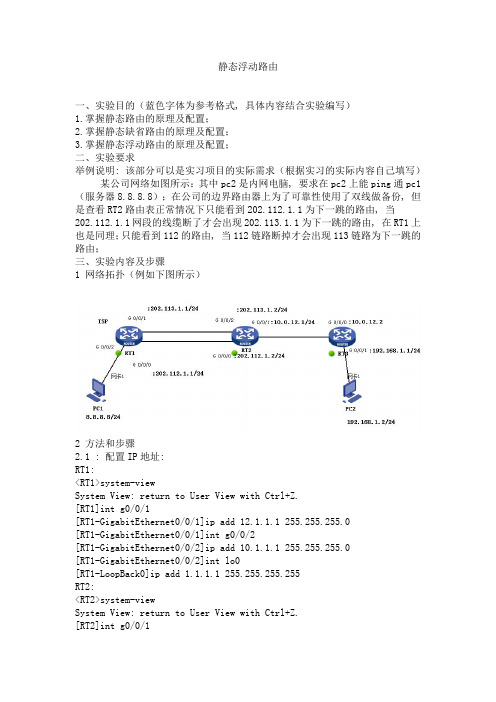
静态浮动路由一、实验目的(蓝色字体为参考格式, 具体内容结合实验编写)1.掌握静态路由的原理及配置;2.掌握静态缺省路由的原理及配置;3.掌握静态浮动路由的原理及配置;二、实验要求举例说明: 该部分可以是实习项目的实际需求(根据实习的实际内容自己填写)某公司网络如图所示:其中pc2是内网电脑, 要求在pc2上能ping通pc1(服务器8.8.8.8);在公司的边界路由器上为了可靠性使用了双线做备份, 但是查看RT2路由表正常情况下只能看到202.112.1.1为下一跳的路由, 当202.112.1.1网段的线缆断了才会出现202.113.1.1为下一跳的路由, 在RT1上也是同理;只能看到112的路由, 当112链路断掉才会出现113链路为下一跳的路由;三、实验内容及步骤1 网络拓扑(例如下图所示)2 方法和步骤2.1 : 配置IP地址:RT1:<RT1>system-viewSystem View: return to User View with Ctrl+Z.[RT1]int g0/0/1[RT1-GigabitEthernet0/0/1]ip add 12.1.1.1 255.255.255.0[RT1-GigabitEthernet0/0/1]int g0/0/2[RT1-GigabitEthernet0/0/2]ip add 10.1.1.1 255.255.255.0[RT1-GigabitEthernet0/0/2]int lo0[RT1-LoopBack0]ip add 1.1.1.1 255.255.255.255RT2:<RT2>system-viewSystem View: return to User View with Ctrl+Z.[RT2]int g0/0/1[RT2-GigabitEthernet0/0/1]ip add 12.1.1.2 255.255.255.0[RT2-GigabitEthernet0/0/1]int g0/0/2[RT2-GigabitEthernet0/0/2]ip add 10.1.1.2 255.255.255.0[RT2-GigabitEthernet0/0/2]int g0/0/0[RT2-GigabitEthernet0/0/0]ip add 23.1.1.2 255.255.255.0RT3:<RT3>sySystem View: return to User View with Ctrl+Z.[RT3]int g0/0/0[RT3-GigabitEthernet0/0/0]ip add 23.1.1.3 255.255.255.0[RT3-GigabitEthernet0/0/0]int lo0[RT3-LoopBack0]ip add 3.3.3.3 255.255.255.2552.2.1 : 配置RT3的静态路由:[RT3]ip route-static 12.1.1.0 255.255.255.0 g0/0/0 23.1.1.2[RT3]ip route-static 1.1.1.1 255.255.255.255 g0/0/0 23.1.1.22.2.2 : 配置RT2的静态路由:[RT2]ip route-static 1.1.1.1 255.255.255.255 g0/0/1 12.1.1.1[RT2]ip route-static 1.1.1.1 255.255.255.255 g0/0/2 10.1.1.1 preference 61[RT2]ip route-static 3.3.3.3 255.255.255.255 g0/0/0 23.1.1.32.2.3 : 配置RT1的静态路由:[RT1]ip route-static 23.1.1.3 255.255.255.0 g0/0/1 12.1.1.2[RT1]ip route-static 23.1.1.3 255.255.255.0 g0/0/2 10.1.1.2 preference 61[RT1]ip route-static 3.3.3.3 255.255.255.255 g0/0/2 10.1.1.2 preference 61[RT1]ip route-static 3.3.3.3 255.255.255.255 g0/0/1 12.1.1.2验证:Pc2能ping通pc1查看路由表RT1:[RT1]dis ip routing-tableRouting Tables: PublicDestinations : 10 Routes : 11Destination/Mask Proto Pre Cost NextHop Interface8.8.8.0/24 Direct 0 0 8.8.8.1 GE0/0/2 8.8.8.1/32 Direct 0 0 127.0.0.1 InLoop0 10.0.12.0/24 Static 20 0 202.112.1.2 GE0/0/0 127.0.0.0/8 Direct 0 0 127.0.0.1 InLoop0 127.0.0.1/32 Direct 0 0 127.0.0.1 InLoop0 192.168.1.0/24 Static 60 0 202.113.1.2 GE0/0/1Static 60 0 202.112.1.2 GE0/0/0 202.112.1.0/24 Direct 0 0 202.112.1.1 GE0/0/0 202.112.1.1/32 Direct 0 0 127.0.0.1 InLoop0 202.113.1.0/24 Direct 0 0 202.113.1.1 GE0/0/1 202.113.1.1/32 Direct 0 0 127.0.0.1 InLoop0RT2:[RT2]dis ip roRouting Tables: PublicDestinations : 10 Routes : 10Destination/Mask Proto Pre Cost NextHop Interface8.8.8.0/24 Static 20 0 202.112.1.1 GE0/0/0 10.0.12.0/24 Direct 0 0 10.0.12.1 GE0/0/1 10.0.12.1/32 Direct 0 0 127.0.0.1 InLoop0 127.0.0.0/8 Direct 0 0 127.0.0.1 InLoop0 127.0.0.1/32 Direct 0 0 127.0.0.1 InLoop0 192.168.1.0/24 Static 60 0 10.0.12.2 GE0/0/1 202.112.1.0/24 Direct 0 0 202.112.1.2 GE0/0/0 202.112.1.2/32 Direct 0 0 127.0.0.1 InLoop0 202.113.1.0/24 Direct 0 0 202.113.1.2 GE0/0/2 202.113.1.2/32 Direct 0 0 127.0.0.1 InLoop0RT3:[RT3]dis ip rodis ip roRouting Tables: PublicDestinations : 9 Routes : 9Destination/Mask Proto Pre Cost NextHop Interface8.8.8.0/24 Static 60 0 10.0.12.1 GE0/0/0 10.0.12.0/24 Direct 0 0 10.0.12.2 GE0/0/0 10.0.12.2/32 Direct 0 0 127.0.0.1 InLoop0 127.0.0.0/8 Direct 0 0 127.0.0.1 InLoop0 127.0.0.1/32 Direct 0 0 127.0.0.1 InLoop0 192.168.1.0/24 Direct 0 0 192.168.1.1 GE0/0/1 192.168.1.1/32 Direct 0 0 127.0.0.1 InLoop0 202.112.1.0/24 Static 60 0 10.0.12.1 GE0/0/0 202.113.1.0/24 Static 60 0 10.0.12.1 GE0/0/0四、实验心得及体会通过这次试验, 掌握了静态路由的原理及配置, 还有静态缺省路由和静态浮动路由的原理及配置, 静态路由适用小型网络。
实验1_静态路由
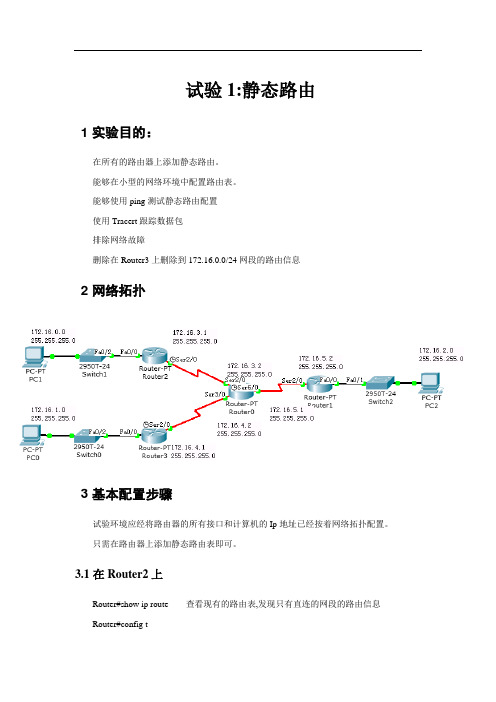
试验1:静态路由1 实验目的:在所有的路由器上添加静态路由。
能够在小型的网络环境中配置路由表。
能够使用ping测试静态路由配置使用Tracert跟踪数据包排除网络故障删除在Router3上删除到172.16.0.0/24网段的路由信息2 网络拓扑3 基本配置步骤试验环境应经将路由器的所有接口和计算机的Ip地址已经按着网络拓扑配置。
只需在路由器上添加静态路由表即可。
3.1在Router2上Router#show ip route 查看现有的路由表,发现只有直连的网段的路由信息Router#config tRouter(config)#ip route 172.16.4.0 255.255.255.0 172.16.3.2Router(config)#ip route 172.16.5.0 255.255.255.0 172.16.3.2Router(config)#ip route 172.16.2.0 255.255.255.0 172.16.3.2Router#show ip routeCodes: C - connected, S - static, I - IGRP, R - RIP, M - mobile, B - BGPD - EIGRP, EX - EIGRP external, O - OSPF, IA - OSPF inter areaN1 - OSPF NSSA external type 1, N2 - OSPF NSSA external type 2E1 - OSPF external type 1, E2 - OSPF external type 2, E - EGPi - IS-IS, L1 - IS-IS level-1, L2 - IS-IS level-2, ia - IS-IS inter area* - candidate default, U - per-user static route, o - ODRP - periodic downloaded static routeGateway of last resort is not set172.16.0.0/24 is subnetted, 6 subnetsC 172.16.0.0 is directly connected, FastEthernet0/0 C 直连的网络S 172.16.1.0 [1/0] via 172.16.3.2 S 添加的静态路由S 172.16.2.0 [1/0] via 172.16.3.2C 172.16.3.0 is directly connected, Serial2/0S 172.16.4.0 [1/0] via 172.16.3.2S 172.16.5.0 [1/0] via 172.16.3.2Router#copy running-config startup-configDestination filename [startup-config]?Building configuration...[OK]3.2在Router3上添加静态路由Router#config tRouter(config)#ip route 172.16.0.0 255.255.255.0 172.16.4.2Router(config)#ip route 172.16.3.0 255.255.255.0 172.16.4.2Router(config)#ip route 172.16.2.0 255.255.255.0 172.16.4.2Router(config)#exit%SYS-5-CONFIG_I: Configured from console by consoleRouter#show ip rout 显示路由表Codes: C - connected, S - static, I - IGRP, R - RIP, M - mobile, B - BGPD - EIGRP, EX - EIGRP external, O - OSPF, IA - OSPF inter areaN1 - OSPF NSSA external type 1, N2 - OSPF NSSA external type 2E1 - OSPF external type 1, E2 - OSPF external type 2, E - EGPi - IS-IS, L1 - IS-IS level-1, L2 - IS-IS level-2, ia - IS-IS inter area* - candidate default, U - per-user static route, o - ODRP - periodic downloaded static routeGateway of last resort is not set172.16.0.0/24 is subnetted, 6 subnetsS 172.16.0.0 [1/0] via 172.16.4.2C 172.16.1.0 is directly connected, FastEthernet0/0S 172.16.2.0 [1/0] via 172.16.4.2S 172.16.3.0 [1/0] via 172.16.4.2C 172.16.4.0 is directly connected, Serial2/0S 172.16.5.0 [1/0] via 172.16.4.2Router#copy running-config startup-configDestination filename [startup-config]?Building configuration...3.3[OK]在Router0上添加静态路由Router#config tEnter configuration commands, one per line. End with CNTL/Z.Router(config)#ip route 172.16.0.0 255.255.255.0 172.16.3.1Router(config)#ip route 172.16.1.0 255.255.255.0 172.16.4.1Router(config)#ip route 172.16.2.0 255.255.255.0 172.16.5.2Router(config)#Router#copy running-config startup-configDestination filename [startup-config]?Building configuration...[OK]3.4在Router1上添加静态路由Router#configureConfiguring from terminal, memory, or network [terminal]?Enter configuration commands, one per line. End with CNTL/Z.Router(config)#ip route 172.16.0.0 255.255.255.0 172.16.5.1Router(config)#ip route 172.16.1.0 255.255.255.0 172.16.5.1Router(config)#ip route 172.16.3.0 255.255.255.0 172.16.5.1Router(config)#ip route 172.16.4.0 255.255.255.0 172.16.5.1Router#copy running-config startup-configDestination filename [startup-config]?Building configuration...[OK]4 测试静态路由4.1在PC1上测试到PC0的连接PC>ping 172.16.1.1 静态路由配置正确Pinging 172.16.1.1 with 32 bytes of data:Reply from 172.16.1.1: bytes=32 time=27ms TTL=253Reply from 172.16.1.1: bytes=32 time=14ms TTL=253Reply from 172.16.1.1: bytes=32 time=20ms TTL=253Reply from 172.16.1.1: bytes=32 time=16ms TTL=253PC>tracert 172.16.1.2 使用Tracert跟踪数据包Tracing route to 172.16.1.2 over a maximum of 30 hops:1 9 ms 6 ms 8 ms 172.16.0.12 13 ms 10 ms 10 ms 172.16.3.23 17 ms 16 ms 16 ms 172.16.4.14 23 ms 24 ms 25 ms 172.16.1.2Trace complete.4.2在PC1上测试到PC2的连接PC>ping 172.16.2.1 静态路由配置正确Pinging 172.16.2.1 with 32 bytes of data:Reply from 172.16.2.1: bytes=32 time=15ms TTL=253Reply from 172.16.2.1: bytes=32 time=13ms TTL=253Reply from 172.16.2.1: bytes=32 time=16ms TTL=253Reply from 172.16.2.1: bytes=32 time=19ms TTL=2534.3在Router3上删除到172.16.0.0/24网段的路由Router(config)#no ip route 172.16.0.0 255.255.255.0Router#show ip routeCodes: C - connected, S - static, I - IGRP, R - RIP, M - mobile, B - BGPD - EIGRP, EX - EIGRP external, O - OSPF, IA - OSPF inter areaN1 - OSPF NSSA external type 1, N2 - OSPF NSSA external type 2E1 - OSPF external type 1, E2 - OSPF external type 2, E - EGPi - IS-IS, L1 - IS-IS level-1, L2 - IS-IS level-2, ia - IS-IS inter area* - candidate default, U - per-user static route, o - ODRP - periodic downloaded static routeGateway of last resort is not set172.16.0.0/24 is subnetted, 5 subnetsC 172.16.1.0 is directly connected, FastEthernet0/0S 172.16.2.0 [1/0] via 172.16.4.2S 172.16.3.0 [1/0] via 172.16.4.2C 172.16.4.0 is directly connected, Serial2/0S 172.16.5.0 [1/0] via 172.16.4.2 没有到172.16.0.0/24网段的路由信息4.4在PC1上测试到PC0的连接发现数据包不能返回PC>ping 172.16.1.1Pinging 172.16.1.1 with 32 bytes of data:Request timed out.Request timed out.Request timed out.Request timed out.PC>tracert 172.16.1.2 使用tracert跟踪数据包路径Tracing route to 172.16.1.2 over a maximum of 30 hops:1 9 ms 7 ms 8 ms 172.16.0.12 12 ms 14 ms 14 ms 172.16.3.23 * * * Request timed out.4 * * * Request timed out.5 * * * Request timed out.4.5在PC0上测试到PC1的连接PC>ping 172.16.0.2Pinging 172.16.0.2 with 32 bytes of data:Reply from 172.16.1.1: Destination host unreachable. 提示目标主机不可到达Reply from 172.16.1.1: Destination host unreachable.Reply from 172.16.1.1: Destination host unreachable.Reply from 172.16.1.1: Destination host unreachable.。
静态路由配置实验报告
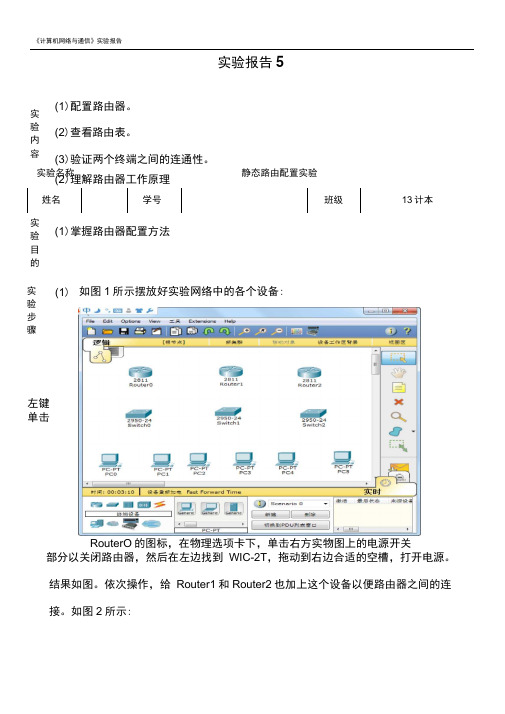
实验报告5实 验 步 骤左键单击RouterO 的图标,在物理选项卡下,单击右方实物图上的电源开关部分以关闭路由器,然后在左边找到 WIC-2T ,拖动到右边合适的空槽,打开电源。
结果如图。
依次操作,给 Router1和Router2也加上这个设备以便路由器之间的连 接。
如图2所示:姓名学号班级13计本静态路由配置实验实验名称 (1)掌握路由器配置方法实 验 目 的(2)理解路由器工作原理实 验 内 容(1)配置路由器。
(2)查看路由表。
(3)验证两个终端之间的连通性。
(1) 如图1所示摆放好实验网络中的各个设备:图3号 Ro iLiterO| E ■厦|费山肝左匸耳尸修岸亡甫经棋疑抉失〒灵證雾協賣丈博・寧-卜期二可姑诧二強空豐启词於嚷昔拧 静工齐*1武"片撮崔庄单“卜fll 割的理吉妬前£»■*?宾得.目眉出应用电括・悵谡宀第阳 ~IE(*T12ekt>D3L 序号rrodum 十杠*品序陵睛同声粥韦応号霍科龙童弄*爭只祐 辻件绕兰]亡认含口审-申nt : and SD_C.(3) 如图3所示,用连线中的直通线把 PC 、交换机、路由器三者连接起来,连 接的时候选的都是FastEthernet 端口。
然后用DCE 串口线把3个路由器之间互相 连接起来,连接的时候选择 Serial 端口PS:注意接口的编号,在后边配置的时候需要对应NM 2FE2W—NM-2W^IM-4A/S \M-^EMM-&ANhM-CoverNN-titfb-iblHW1C-2T [HW£C-fltb ;V^HWIC-SA11 IC-AF-AG-B fWiC- JAM^IC-1FN=TWTC-1T WIG 2AM Cj^IG-2T ~J AIC Cover*物理谏巒图(4) 分配各个设备的信息。
用192.168这个IP段,具体分配如下:①PCO、PC1 到RouterO 的FastethernetO/O口(这种路由器有 2 个fastethernet口,在和Switcher连接时都选择的是0/0这个口)占用192.16830这个网号;②后边的PC2PC3以及PC4PC5分别占用192.16840192.168.5.0这两个网号。
静态路由的配置实验报告

静态路由的配置实验报告静态路由的配置实验报告概述:静态路由是网络中常用的一种路由配置方式,它通过手动配置路由表来指定数据包的转发路径。
本实验旨在通过配置静态路由,实现不同网络之间的通信,并对配置过程和结果进行分析。
实验环境:本实验使用了三台虚拟机,分别代表不同的网络。
其中,虚拟机A位于192.168.1.0/24网络,虚拟机B位于192.168.2.0/24网络,虚拟机C位于192.168.3.0/24网络。
虚拟机A作为路由器,连接了虚拟机B和虚拟机C。
实验步骤:1. 配置虚拟机A的网络接口:在虚拟机A中,打开终端,输入命令“sudo ifconfig eth0 192.168.1.1/24”来配置eth0接口的IP地址为192.168.1.1,子网掩码为255.255.255.0。
2. 配置虚拟机B的网络接口:在虚拟机B中,打开终端,输入命令“sudo ifconfig eth0 192.168.2.1/24”来配置eth0接口的IP地址为192.168.2.1,子网掩码为255.255.255.0。
3. 配置虚拟机C的网络接口:在虚拟机C中,打开终端,输入命令“sudo ifconfig eth0 192.168.3.1/24”来配置eth0接口的IP地址为192.168.3.1,子网掩码为255.255.255.0。
4. 配置虚拟机A的静态路由:在虚拟机A中,打开终端,输入命令“sudo route add -net 192.168.2.0netmask 255.255.255.0 gw 192.168.1.1”来添加到达192.168.2.0/24网络的静态路由,下一跳为192.168.1.1。
同样地,输入命令“sudo route add -net 192.168.3.0 netmask 255.255.255.0gw 192.168.1.1”来添加到达192.168.3.0/24网络的静态路由。
静态路由实验报告
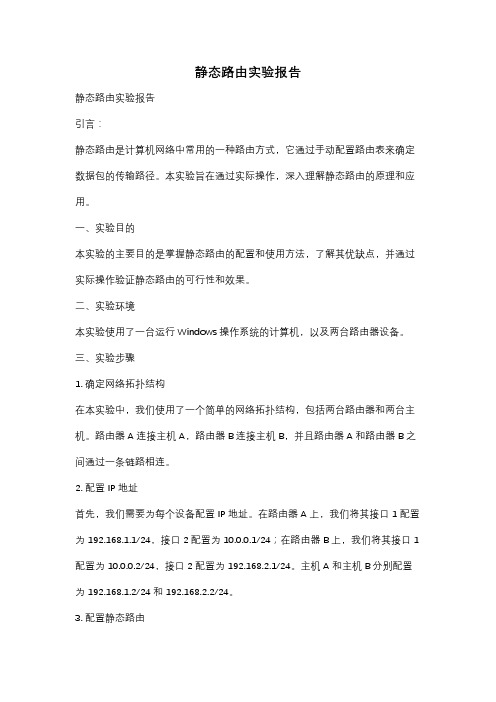
静态路由实验报告静态路由实验报告引言:静态路由是计算机网络中常用的一种路由方式,它通过手动配置路由表来确定数据包的传输路径。
本实验旨在通过实际操作,深入理解静态路由的原理和应用。
一、实验目的本实验的主要目的是掌握静态路由的配置和使用方法,了解其优缺点,并通过实际操作验证静态路由的可行性和效果。
二、实验环境本实验使用了一台运行Windows操作系统的计算机,以及两台路由器设备。
三、实验步骤1. 确定网络拓扑结构在本实验中,我们使用了一个简单的网络拓扑结构,包括两台路由器和两台主机。
路由器A连接主机A,路由器B连接主机B,并且路由器A和路由器B之间通过一条链路相连。
2. 配置IP地址首先,我们需要为每个设备配置IP地址。
在路由器A上,我们将其接口1配置为192.168.1.1/24,接口2配置为10.0.0.1/24;在路由器B上,我们将其接口1配置为10.0.0.2/24,接口2配置为192.168.2.1/24。
主机A和主机B分别配置为192.168.1.2/24和192.168.2.2/24。
3. 配置静态路由在路由器A上,我们需要配置到达192.168.2.0/24网络的静态路由。
使用命令行界面,输入以下命令:```route add 192.168.2.0 mask 255.255.255.0 10.0.0.2```这条命令的意思是将数据包目的地址为192.168.2.0/24的数据包发送到10.0.0.2进行转发。
在路由器B上,我们同样需要配置到达192.168.1.0/24网络的静态路由。
使用命令行界面,输入以下命令:```route add 192.168.1.0 mask 255.255.255.0 10.0.0.1```这条命令的意思是将数据包目的地址为192.168.1.0/24的数据包发送到10.0.0.1进行转发。
4. 测试连通性配置完成后,我们可以进行连通性测试。
在主机A上,使用ping命令向主机B 发送数据包:```ping 192.168.2.2```如果ping命令成功返回,说明静态路由配置成功,数据包能够正常传输。
实验一路由器的基本操作与静态路由
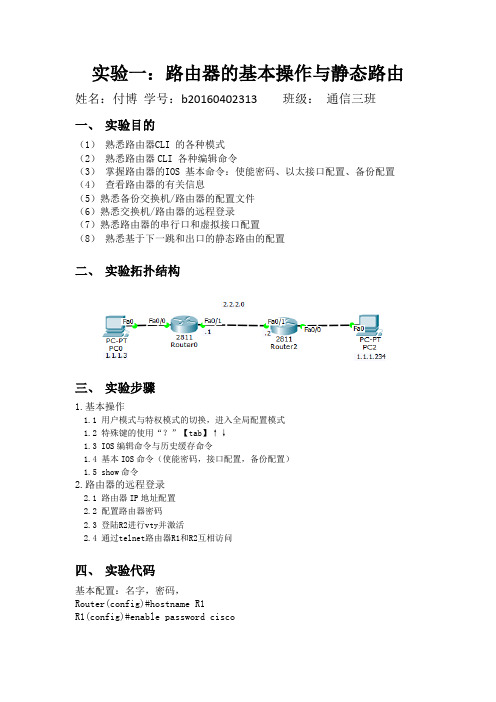
实验一:路由器的基本操作与静态路由姓名:付博学号:b20160402313 班级:通信三班一、实验目的(1)熟悉路由器CLI 的各种模式(2)熟悉路由器CLI 各种编辑命令(3)掌握路由器的IOS 基本命令:使能密码、以太接口配置、备份配置(4)查看路由器的有关信息(5)熟悉备份交换机/路由器的配置文件(6)熟悉交换机/路由器的远程登录(7)熟悉路由器的串行口和虚拟接口配置(8)熟悉基于下一跳和出口的静态路由的配置二、实验拓扑结构三、实验步骤1.基本操作1.1 用户模式与特权模式的切换,进入全局配置模式1.2 特殊键的使用“?”【tab】↑↓1.3 IOS编辑命令与历史缓存命令1.4 基本IOS命令(使能密码,接口配置,备份配置)1.5 show命令2.路由器的远程登录2.1 路由器IP地址配置2.2 配置路由器密码2.3 登陆R2进行vty并激活2.4 通过telnet路由器R1和R2互相访问四、实验代码基本配置:名字,密码,Router(config)#hostname R1R1(config)#enable password cisco分配端口以及ip地址:R1(config)#interface fa0/0R1(config-if)#ip address 1.1.1.1 255.255.255.0R1(config-if)#no shutdownR1(config-if)#exitR1#copy running-config startup-configDestination filename [startup-config]?Building configuration...[OK]连接到R2 路由器上,进行以下操作:Router(config)#hostname R2R2(config)#enable password ciscoR2(config)#interface fa0/0R2(config-if)#ip address 1.1.1.2 255.255.255.0R2(config-if)#no shutdownR2(config-if)#exitR2(config)#interface fa0/1R2(config-if)#ip address 2.2.2.1 255.255.255.0R2(config-if)#no shutdownR2(config-if)#endR2#copy running-config startup-configDestination filename [startup-config]?Building configuration...[OK]R2#ping 2.2.2.1Type escape sequence to abort.Sending 5, 100-byte ICMP Echos to 10.1.14.126, timeout is 2 seconds: !!!!!Success rate is 100 percent (5/5), round-trip min/avg/max = 1/1/4 ms 各种“show”命令R2#show versionR2#show running-configR2#show startup-configR2#show interface fa0/0R2#show flashR2#show ip arp配置路由器密码R1#conf terminalR1(config)#line vty 0 4R1(config-line)#password CISCOR1(config-line)#loginR1(config-line)#exitR1(config)#enable password CISCOR1(config)#end登陆R2进行如下配置R2#conf terminalR2(config)#line vty 0 4R2(config-line)#password CISCO R2(config-line)#loginR2(config-line)#exitR2(config)#enable password CISCO R2(config)#end通过telnet路由器R1和R2互相访问R1#telnet 1.1.1.2Password:R2>enablePassword:R2#exitR2#telnet 1.1.1.1User Access Verification Password:R1>enablePassword:R1#exit五、实验结果六、实验总结与体会本次试验让我熟悉了路由的基本配置命令,各类模式的配置。
静态路由实验
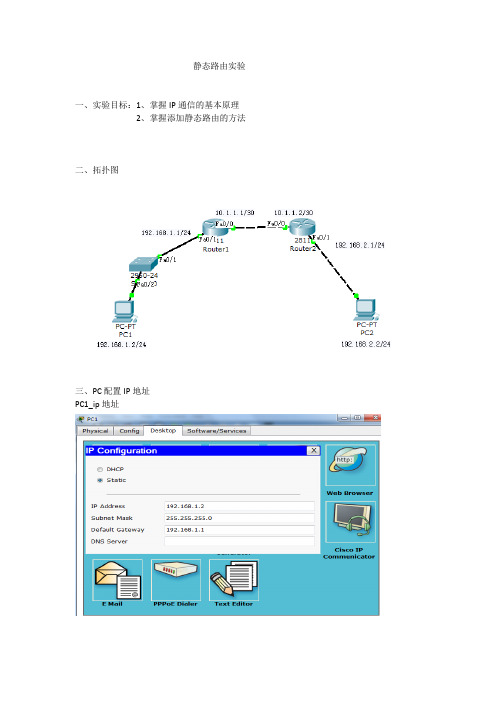
静态路由实验一、实验目标:1、掌握IP通信的基本原理2、掌握添加静态路由的方法二、拓扑图三、PC配置IP地址PC1_ip地址PC2_ip地址四、路由器配置:R1:Router(config)# interface f0/1Router(config-if)#ip address 192.168.1.1 255.255.255.0(此接口直连终端,配成直连的PC网关即可)Router(config-if)#no shutRouter(config-if)#exitRouter(config)#interface f0/0Router(config-if)#ip address 10.1.1.1 255.255.255.252Router(config-if)#no shutdownRouter(config-if)#exitRouter(config)#ip route 192.168.2.0 255.255.255.0 10.1.1.2Router(config)#exitRouter#wrBuilding configuration...[OK]R2:Router(config)#interface f0/1Router(config-if)#ip address 192.168.2.1 255.255.255.0(此接口直连终端,配成直连的PC网关即可)Router(config-if)#no shutRouter(config-if)#exitRouter(config)#interface f0/0Router(config-if)#ip address 10.1.1.2 255.255.255.252Router(config-if)#no shutRouter(config-if)#exitRouter(config)#ip route 192.168.1.0 255.255.255.0 10.1.1.1Router(config-if)#endBuilding configuration... [OK]五、检验:此例中,PC1和PC2分属在不同网段(PC1:192.168.1.2/24,PC2:192.168.2.2/24),两个不同网段的地址是不通信的,要通信的条件只有一个:要有路由。
《计算机网络》静态、动态路由实验报告

静态、动态路由实验报告实验过程和步骤:1、本次实验所用的拓扑图IP地址分配情况如下:Router A:FastEthernet 0 192.168.1.1/24FastEthernet 1 192.168.2.1/24FastEthernet 2 192.168.3.1/24Router B:FastEthernet 0 192.168.5.1/24FastEthernet 1 192.168.4.1/24FastEthernet 2 192.168.3.2/24PC1:192.168.1.2/24 网关192.168.1.1PC2:192.168.2.2/24 网关192.168.2.1PC3:192.168.3.2/24 网关192.168.3.1PC4:192.168.4.2/24 网关192.168.4.12、搭建本地配置控制台配线架上路由器接口连接情况1 FastEthernet02 FastEthernet 13 FastEthernet 24 FastEthernet 35 AUX6 Console(1)用配置线将PC机的COM端口与配线架6接口相连。
(2)在PC机上使用超级终端对路由器进行连接,超级终端的连接端口选COM1。
COM1的属性为:每秒位数9600,数据位8,奇偶校验无,停止位1,数据流控制硬件。
3、连接设备。
按拓扑图所示,用直通或交叉双绞线将PC机跟路由器各端口连接。
路由器之间,用交叉线连接。
并设置好每台PC机的IP地址,网关。
4、配置路由器接口IP(1)在路由器Router A上的操作:Ra#conf tEnter configuration commands, one per line. End with CNTL/Z.Ra(config)#host RARA(config)#int fa 0RA(config-if)#ip add 192.168.1.1 255.255.255.0RA(config-if)#no shutRA(config-if)#int fa 1RA(config-if)#ip add 192.168.2.1 255.255.255.0RA(config-if)#no shutRA(config-if)#int fa 2RA(config-if)#ip add 192.168.3.1 255.255.255.0RA(config-if)#no shut至此,Router A的接口IP配置完成。
实验1. 配置静态路由

实验1. 静态路由基础配置1 应用背景管理员可以通过手工的方法在路由器中直接配置路由表,这就是静态路由。
虽然静态路由不适合于在大的网络中使用,但是由于静态路由简单、路由器负载小、安全性高等原因,现在在ISP、金融、证券等单位经常被使用。
2 实验目的通过本实验,掌握以下技能:◆路由表的概念◆命令ip route的使用,以及静态路由跟下一条地址和接口◆根据需求正确的配置静态路由◆掌握验证静态路由的命令3 设备需求:思科路由器 3640 三台4 实验拓扑:Hlsz_R1Hlsz_R3Hlsz_R2LOOPBACK 0Ip add 1.1.1.1/32LOOPBACK 0Ip add 3.3.3.3/32成都互联神州网络技术培训S2/0S2/0S2/1S2/15 实验步骤5.1、静态路由配置静态路由让R1 loopback 0:1.1.1.1/24、R2 loopback 0:2.2.2.2/24、R3 loopback 0:3.3.3.3/24能够相互通信5.1.1、基本配置配置接口IP地址,保证直连链路的互通R1(config)#int loopback0R1(config-if)#ip address 1.1.1.1 255.255.255.0R1(config)#int s2/0R1(config-if)#ip address 12.1.1.1 255.255.255.0R1(config-if)#no shutdownR2(config)#int loopback0R2(config-if)#ip address 2.2.2.2 255.255.255.0R2(config)#int s2/0R2(config-if)#clock rate 64000 /DCE端配置时钟速率R2(config-if)#ip address 12.1.1.2 255.255.255.0R2(config-if)#no shutdownR2(config)#int s2/1R2(config-if)#clock rate 64000 /DCE端配置时钟速率R2(config-if)#ip address 23.1.1.2 255.255.255.0R2(config-if)#no shutdownR3(config)#int loopback0R3(config-if)#ip address 3.3.3.3 255.255.255.0R3(config)#int s2/1R3(config-if)#ip address 23.1.1.3 255.255.255.0R3(config-if)#no shutdown5.1.2、配置静态路由静态路由指向下一跳地址R1(config)#ip route 3.3.3.0 255.255.255.0 12.1.1.2R1(config)#ip route 2.2.2.0 255.255.255.0 12.1.1.2R1(config)#ip route 23.1.1.0 255.255.255.0 12.1.1.2/在R1上配置静态路由分别到网段:23.1.1.0、3.3.3.0和2.2.2.0,采用下一跳IP地址的形式,注意IP:12.1.1.2是R2上S2/0接口IP地址。
实验1 静态路由实验
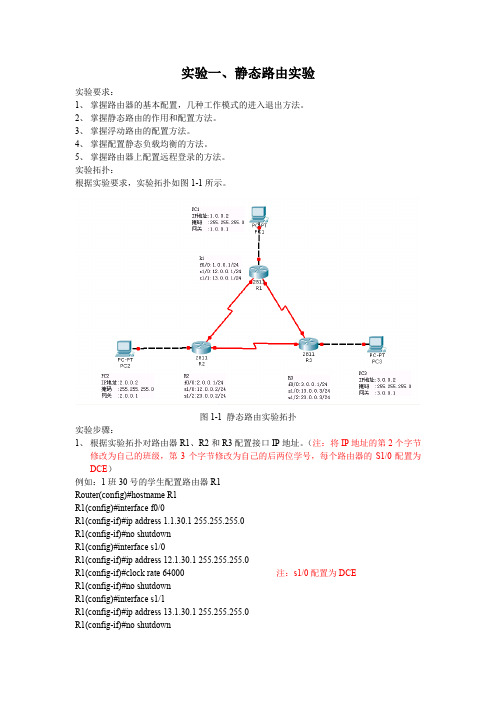
实验一、静态路由实验实验要求:1、掌握路由器的基本配置,几种工作模式的进入退出方法。
2、掌握静态路由的作用和配置方法。
3、掌握浮动路由的配置方法。
4、掌握配置静态负载均衡的方法。
5、掌握路由器上配置远程登录的方法。
实验拓扑:根据实验要求,实验拓扑如图1-1所示。
图1-1 静态路由实验拓扑实验步骤:1、根据实验拓扑对路由器R1、R2和R3配置接口IP地址。
(注:将IP地址的第2个字节修改为自己的班级,第3个字节修改为自己的后两位学号,每个路由器的S1/0配置为DCE)例如:1班30号的学生配置路由器R1Router(config)#hostname R1R1(config)#interface f0/0R1(config-if)#ip address 1.1.30.1 255.255.255.0R1(config-if)#no shutdownR1(config)#interface s1/0R1(config-if)#ip address 12.1.30.1 255.255.255.0R1(config-if)#clock rate 64000 注:s1/0配置为DCER1(config-if)#no shutdownR1(config)#interface s1/1R1(config-if)#ip address 13.1.30.1 255.255.255.0R1(config-if)#no shutdown其他路由器参考此配置2、给每个PC配置合适的IP地址和网关,注意和路由器的IP地址一致(注:将IP地址的第2个字节修改为自己的班级,第3个字节修改为自己的后两位学号)。
问题1:配置后在PC1上ping PC2 和PC3,能不能ping通,为什么?3、给每个路由器配置静态路由,使得每个主机之间都能通信。
参考命令:R1(config)#ip route 2.1.30.0 255.255.255.0 12.1.30.2R1(config)#ip route 3.1.30.0 255.255.255.0 13.1.30.3路由器R2和R3的配置参考此配置问题2:配置后在没有路由器上查看路由表,看看和原来有什么不同?在PC2上能否ping 通PC1和PC3呢?问题3:此时在路由器R1上关闭接口S1/0,在PC2上能否ping通PC1呢?能否ping通PC3呢?4、在路由器R1和R2上添加浮动路由,实现链路的备份。
路由器基本实验一静态路由
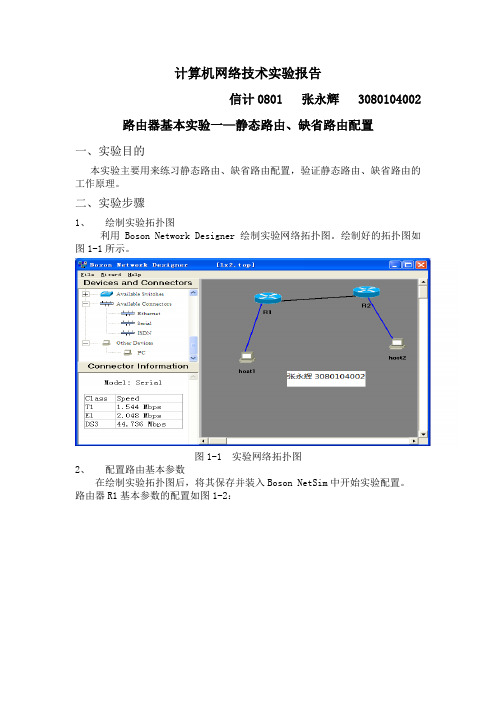
计算机网络技术实验报告信计0801 张永辉 3080104002 路由器基本实验一—静态路由、缺省路由配置一、实验目的本实验主要用来练习静态路由、缺省路由配置,验证静态路由、缺省路由的工作原理。
二、实验步骤1、绘制实验拓扑图利用Boson Network Designer 绘制实验网络拓扑图。
绘制好的拓扑图如图1-1所示。
图1-1 实验网络拓扑图2、配置路由基本参数在绘制实验拓扑图后,将其保存并装入Boson NetSim中开始实验配置。
路由器R1基本参数的配置如图1-2:图1-2 路由器R1基本参数配置路由器R2基本参数的配置图1-3所示:图1-3 路由器R2基本参数配置3、配置PC机基本参数图1-4 host1 WINIPCFG界面图1-5 host2 WINIPCFG界面在host1的命令提示符下键入ping 192.168.1.1测试到默认网关的连通性结果如图1-6所示:图1-6 测试默认网关连通性图在host2的命令提示符下键入ping 192.168.2.1测试到默认网关的连通性结果如图1-7:图1-7 测试默认网关连通性图4、配置、测试静态路由选择路由器R1配置并测试相关的静态路由信息如图1-8:图1-8路由器R1的静态路由信息配置与测试图选择路由器R2配置并测试相关的静态路由信息如图1-9:图1-9路由器R2的静态路由信息配置与测试图选择PC机host1,输入相应命令测试静态路由配置如图1-10:图1-10 PC机host1下测试静态路由配置图选择PC机host2,输入相应命令测试静态路由配置如图1-11:图1-11 PC机host2下测试静态路由配置图5、配置、测试缺省路由图1-12路由器R2配置缺省路由图图1-13路由器R1添加测试网络接口图图1-14 PC机host2下测试静态路由图交换机基本实验二—VLAN、VTP、TRUNK一、实验目的本实验主要用来练习交换机上VLAN、VTP配置,交换时间TRUNK配置,验证VLAN、VTP、TRUNK的工作原理。
静态路由配置实验报告

一、实验预习1、实验目标:★了解静态路由★掌握静态路由配置2、实验原理:静态路由需要手工配置,信息可以通过路由表路径传输;3、实验设备及材料:★2台华为Quidway AR 2811路由器★1台PC已安装Iris或网络仿真软件★专用配置电缆2根,网线5根4、实验流程或装置示意图:二、实验内容1、方法步骤及现象:第一步:首先确认实验设备正确连接;第二步:配置好PCA和PCB的IP地址;第三步:通过CONSOLE口连接上Quidway AR2811路由器Rt1;第四步:在Rt1配置接口,命令清单如下:<Quidway>sysQuidwaysysname Rt1Rt1int e 0/0Rt1-Ethernet0/0ip addr 10.0.0.1 24Rt1-Ethernet0/0int e 0/1Rt1-Ethernet0/1ip addr 11.0.0.1 24第五步:查看路由器Rt1的路由表,命令清单及结果如下:Rt1display ip routing-tableRouting Table: public netDestination/Mask Protocol Pre Cost Nexthop Interface10.0.0.0/24 DIRECT 0 0 10.0.0.1 Ethernet0/011.0.0.0/24 DIRECT 0 0 11.0.0.1 Ethernet0/110.0.0.111.0.0.1第六步:通过CONSOLE口连接上Quidway AR2811路由器Rt2;第七步:在Rt2配置接口,命令清单如下:<Quidway>sysQuidwaysysname Rt2Rt2int e 0/0Rt2-Ethernet0/0ip addr 10.0.0.2 24Rt2-Ethernet0/0int e 0/1Rt2-Ethernet0/1ip addr 12.0.0.1 24第八步:查看路由器Rt2的路由表,命令清单及结果如下:Rt2display ip routing-tableRouting Table: public netDestination/Mask Protocol Pre Cost Nexthop Interface10.0.0.0/24 DIRECT 0 0 10.0.0.2 Ethernet0/012.0.0.0/24 DIRECT 0 0 11.0.0.2 Ethernet0/110.0.0.212.0.0.2第九步:在PCA上ping路由器Rt2的E0/0端口10.0.0将结果记录;错误!第十步:在路由器Rt1上配置静态路由,添加一条到12.0.0.0/24的路由,命令清单及结果如下:Rt1 ip route-static 12.0.0 ip routing-tableRouting Table: public netDestination/Mask Protocol Pre Cost Nexthop Interface10.0.0.0/24 DIRECT 0 0 10.0.0.1 Ethernet0/011.0.0.0/24 DIRECT 0 0 11.0.0.1 Ethernet0/110.0.0.112.0.0.0/24 STATIC 60 0 10.0.0.2 Ethernet0/0第十一步:再次在PCA上ping路由器Rt2的E0/0端口10.0.0.2及PCB12.0.0.2,将结果记录;错误!第十二步:在路由器Rt2上配置静态路由,添加一条到11.0.0.0/24的路由,命令清单及结果如下:Rt2 ip route-static 11.0.0 ip routing-tableRouting Table: public netDestination/Mask Protocol Pre Cost Nexthop Interface10.0.0.0/24 DIRECT 0 0 10.0.0.2 Ethernet0/012.0.0.0/24 DIRECT 0 0 11.0.0.2 Ethernet0/110.0.0.212.0.0.211.0.0.0/24 STATIC 60 0 10.0.0.1 Ethernet0/0第十三步:再次在PCA上ping路由器Rt2的E0/0端口10.0.0.2及PCB12.0.0.2,将结果记录;错误!第十四步:删除第十步在路由器Rt1上配置的静态路由,恢复缺省路由,命令清Rt1 undo ip route-static 12.0.0 ip route-static 0.0.0.0 第十五步:记录此时的Rt1和Rt2的路由表;第十六步:再次在PCA上ping路由器Rt2的E0/0端口10.0.0.2及PCB12.0.0.2,将结果记录;错误!第十七步:综合上面的记录,填写下表:2、对实验现象、数据及观察结果的分析与讨论:1比较四次记录结果和路由表的变化,分析其原因;答:第一次:PCA与RT2、PCB均不在同一网段,且RT1、RT2路由表均没有添加静态路由路径,ping不通;第二次:PCA与RT2、PCB均不在同一网段,且RT2路由表没有添加静态路由路径,只有RT1路由表添加了静态路由路径,ping不通;第三次:PCA与RT2、PCB均不在同一网段,但RT1、RT2路由表均有添加静态路由路径,能ping通;第四次:恢复默认路由,能ping通;2如果第十四步删除的是Rt2的静态路由并恢复缺省路由,那么,第十五、第十六步的结果回怎样答:ping的结果不变;三、实验小结:通过本实验,我们对静态路由有了一定的了解,也基本掌握了静态路由的配置方法,熟悉了使用ping命令查询路由信息的方法,对各个网络的互联也有一个跟深刻的理解;四、主要参考文献:计算机网络与因特网。
实验一:静态路由
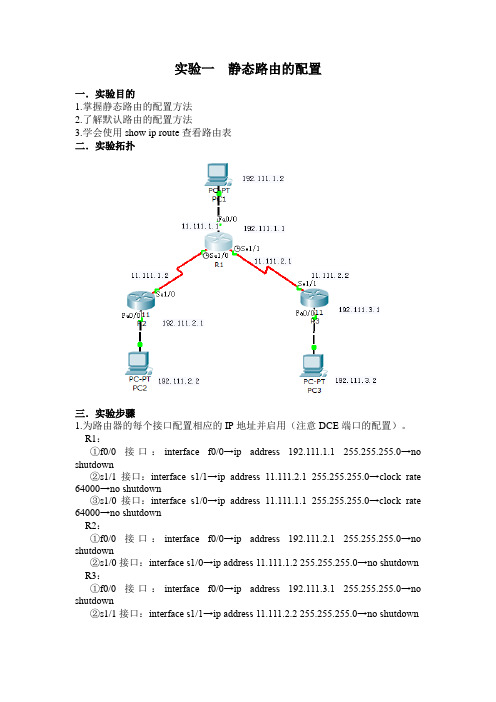
实验一静态路由的配置一.实验目的1.掌握静态路由的配置方法2.了解默认路由的配置方法3.学会使用show ip route查看路由表二.实验拓扑三.实验步骤1.为路由器的每个接口配置相应的IP地址并启用(注意DCE端口的配置)。
R1:①f0/0接口:interface f0/0→ip address 192.111.1.1 255.255.255.0→no shutdown②s1/1接口:interface s1/1→ip address 11.111.2.1255.255.255.0→clock rate 64000→no shutdown③s1/0接口:interface s1/0→ip address 11.111.1.1 255.255.255.0→clock rate 64000→no shutdownR2:①f0/0接口:interface f0/0→ip address 192.111.2.1 255.255.255.0→no shutdown②s1/0接口:interface s1/0→ip address 11.111.1.2 255.255.255.0→no shutdown R3:①f0/0接口:interface f0/0→ip address 192.111.3.1 255.255.255.0→no shutdown②s1/1接口:interface s1/1→ip address 11.111.2.2 255.255.255.0→no shutdownping测试使用ping命令测试一下同网络的两个接口能否ping通,不同网络的接口能否ping通。
R3的:R1的:R2的:3.配置静态路由(先把每个路由器的路由表如下图填好)R1子网掩码目的网络下一跳地址255.255.255.0 192.111.1.0 直投255.255.255.0 11.111.1.0 直投255.255.255.0 11.111.2.0 直投255.255.255.0 192.111.2.0 11.111.1.2 255.255.255.0 192.111.3.0 11.111.2.2 R2子网掩码目的网络下一跳地址255.255.255.0 192.111.2.0 直投255.255.255.0 11.111.1.0 直投255.255.255.0 192.111.1.0 11.111.1.1 255.255.255.0 11.111.2.0 11.111.1.1 255.255.255.0 192.111.3.0 11.111.1.1 R3子网掩码目的网络下一跳地址255.255.255.0 192.111.3.0 直投255.255.255.0 11.111.2.0 直投255.255.255.0 192.111.1.0 11.111.2.1255.255.255.0 11.111.1.0 11.111.2.1255.255.255.0 192.111.2.0 11.111.2.1 配置命令为R1(config)#ip route 目的网络子网掩码下一跳地址配置命令为R2(config)#ip route 目的网络子网掩码下一跳地址配置命令为R3(config)#ip route 目的网络子网掩码下一跳地址4.查看路由表——show ip route查看每个路由表中有几条路由条目,哪些是直连的,哪些是静态设置的?答:C→直连,S→静态设置R1路由表:R2路由表:R3路由表:5.使用ping命令测试图中各设备连通情况,验证静态路由配置成功。
实验一:Cisco模拟器静态路由实验
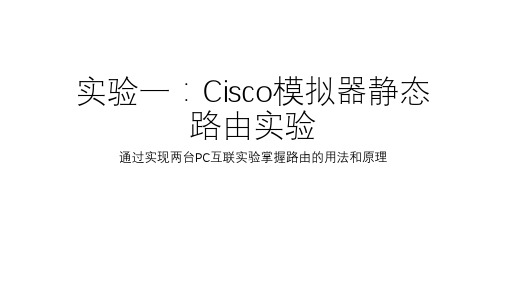
• 3、连线的时候注意,PC——交换机用直通线,交换机——路由器用直通 线,路由器——路由器用交叉线。
• 配置完毕后,首先测试PC能否连接各自网关
• 我们从左到右依次配置测试各设备 • 用PC1ping路由器A的fa1/0端口,看是否能ping通?
实验一:Cisco模拟器静态 路由实验
通过实现两台PC互联实验掌握路由的用法和原理
实验条件
• Cisco模拟器6.0(仿真实验)
一、组网:请按照下面图例组网并配置好端口的IP地址,并连线。
• 注意事项:
• 1、可以在路由器和PC间用交换机连接,因为在真实环境里,PC网卡速率 往往和路由器不匹配,无法直连,所以我们可以用交换机做一个中转(交 换机的端口一般都是自适应的,上可连路由器,下可连PC)。
上配置静态路由
• 继续验证,发现通了。
• 为什么通了?因为数据包到达C了,并且在上一个步骤,C已经通过静态路由知道要回复 192.168.1.101应该们先不做验证,我们自己推导一下: • 数据包能否到达D的fa0/0?当然可以,因为数据包能够到达C的fa1/0,并且D的fa0/0和C的fa1/0处于同一个
• 告诉ABCD,剩下两个网段11.0.0.0 10.0.0.0在哪里 • 因为D有11.0.0.0网段接口,并且刚才也配置了,所以不用配了 •A •B •C •D • 告诉E,192.168.1.0在哪里
• 可以看到,PC1能连接E的两个端口了
• 最后,可以看到PC1成功连通PC2
• 我们可以看看路由器的路由表,以C为例
• 可以看到,我们没做任何配置,PC可以连通和它不同网段的接口,为什么? • 因为,192.168.2.1和192.168.1.1在同一个路由器上,它们是同一个路由器的
静态路由配置的实验报告
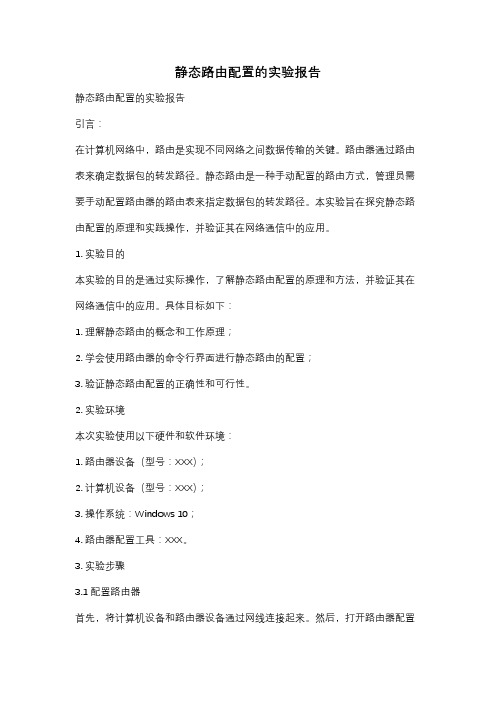
静态路由配置的实验报告静态路由配置的实验报告引言:在计算机网络中,路由是实现不同网络之间数据传输的关键。
路由器通过路由表来确定数据包的转发路径。
静态路由是一种手动配置的路由方式,管理员需要手动配置路由器的路由表来指定数据包的转发路径。
本实验旨在探究静态路由配置的原理和实践操作,并验证其在网络通信中的应用。
1. 实验目的本实验的目的是通过实际操作,了解静态路由配置的原理和方法,并验证其在网络通信中的应用。
具体目标如下:1. 理解静态路由的概念和工作原理;2. 学会使用路由器的命令行界面进行静态路由的配置;3. 验证静态路由配置的正确性和可行性。
2. 实验环境本次实验使用以下硬件和软件环境:1. 路由器设备(型号:XXX);2. 计算机设备(型号:XXX);3. 操作系统:Windows 10;4. 路由器配置工具:XXX。
3. 实验步骤3.1 配置路由器首先,将计算机设备和路由器设备通过网线连接起来。
然后,打开路由器配置工具,登录路由器的管理界面。
在管理界面中,找到路由器的路由表配置选项。
3.2 添加静态路由在路由表配置选项中,点击添加静态路由的按钮。
根据实验需求,填写目的网络地址和下一跳路由器的IP地址。
点击确认按钮,完成静态路由的添加。
3.3 验证路由配置在计算机设备上打开命令提示符窗口,输入ping命令,测试与目的网络地址之间的连通性。
如果ping命令返回成功,则说明静态路由配置成功。
4. 实验结果与分析通过实验操作,我们成功配置了静态路由,并验证了其在网络通信中的应用。
通过添加静态路由,我们可以手动指定数据包的转发路径,从而实现网络之间的通信。
5. 实验总结通过本次实验,我们深入了解了静态路由配置的原理和方法。
静态路由是一种简单有效的路由方式,适用于小规模网络环境。
然而,静态路由需要手动配置,对网络管理员的技术要求较高。
在实际应用中,我们需要根据网络规模和需求来选择合适的路由方式。
6. 实验感想本次实验让我对静态路由有了更深入的了解。
- 1、下载文档前请自行甄别文档内容的完整性,平台不提供额外的编辑、内容补充、找答案等附加服务。
- 2、"仅部分预览"的文档,不可在线预览部分如存在完整性等问题,可反馈申请退款(可完整预览的文档不适用该条件!)。
- 3、如文档侵犯您的权益,请联系客服反馈,我们会尽快为您处理(人工客服工作时间:9:00-18:30)。
实验一、静态路由实验
实验要求:
1、掌握路由器的基本配置,几种工作模式的进入退出方法。
2、掌握静态路由的作用和配置方法。
3、掌握浮动路由的配置方法。
4、掌握配置静态负载均衡的方法。
5、掌握路由器上配置远程登录的方法。
实验拓扑:
根据实验要求,实验拓扑如图1-1所示。
图1-1 静态路由实验拓扑
实验步骤:
1、根据实验拓扑对路由器R1、R2和R3配置接口IP地址。
(注:将IP地址的第2个字节
修改为自己的班级,第3个字节修改为自己的后两位学号,每个路由器的S1/0配置为DCE)
例如:1班30号的学生配置路由器R1
Router(config)#hostname R1
R1(config)#interface f0/0
R1(config-if)#ip address 1.1.30.1 255.255.255.0
R1(config-if)#no shutdown
R1(config)#interface s1/0
R1(config-if)#ip address 12.1.30.1 255.255.255.0
R1(config-if)#clock rate 64000 注:s1/0配置为DCE
R1(config-if)#no shutdown
R1(config)#interface s1/1
R1(config-if)#ip address 13.1.30.1 255.255.255.0
R1(config-if)#no shutdown
其他路由器参考此配置
2、给每个PC配置合适的IP地址和网关,注意和路由器的IP地址一致(注:将IP地址的第
2个字节修改为自己的班级,第3个字节修改为自己的后两位学号)。
问题1:配置后在PC1上ping PC2 和PC3,能不能ping通,为什么?
3、给每个路由器配置静态路由,使得每个主机之间都能通信。
参考命令:
R1(config)#ip route 2.1.30.0 255.255.255.0 12.1.30.2
R1(config)#ip route 3.1.30.0 255.255.255.0 13.1.30.3
路由器R2和R3的配置参考此配置
问题2:配置后在没有路由器上查看路由表,看看和原来有什么不同?在PC2上能否ping 通PC1和PC3呢?
问题3:此时在路由器R1上关闭接口S1/0,在PC2上能否ping通PC1呢?能否ping通PC3呢?
4、在路由器R1和R2上添加浮动路由,实现链路的备份。
参考命令:
R1(config)#ip route 2.1.30.0 255.255.255.0 13.1.30.3 50 注:数字50为路由的管理距离
R2(config)#ip route 1.1.30.0 255.255.255.0 23.1.30.3 50 注:数字50为路由的管理距离注:路由器如果有多条路由到达同一个目的网络的话会查看它们的管理距离,首先选择管理距离小的,当管理距离小的路由断开时备份路由起作用,当管理距离相同是则同时添加的网络中。
问题4:在路由器R1上查看路由表,看到的结果是什么?此时关闭路由器R1的S1/0接口,再次查看路由器R1的路由表,有什么变化?
问题5:此时在路由器R1上关闭接口S1/0,在PC2上能否ping通PC1呢?能否ping通PC3呢?
5、在R3上配置静态路由实现负载均衡
参考命令:
R3(config)#ip route 1.1.30.0 255.255.255.0 23.1.30.2 注:注意和步骤4的不同
R3(config)#ip route 2.1.30.0 255.255.255.0 13.1.30.1 注:注意和步骤4的不同
问题6:配置后在R3上查看路由表,和原来有什么不同?
6、在路由器R1上配置远程登录。
参考命令:
R1(config)#username xcu secret cisco 注:用户名修改为自己的姓名拼音,密码修改为自己的学号后5位
R1 (config)#line vty 0 4
R1(config-line)#login local
问题7:在PC3上尝试能否telnet R3?如果可以,telnet后能否进入特权模式?不能的话通过什么配置可以进入特权模式?。
